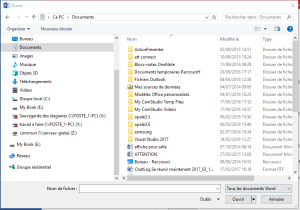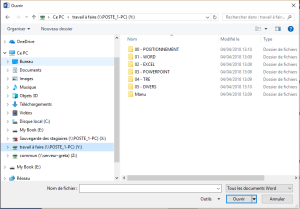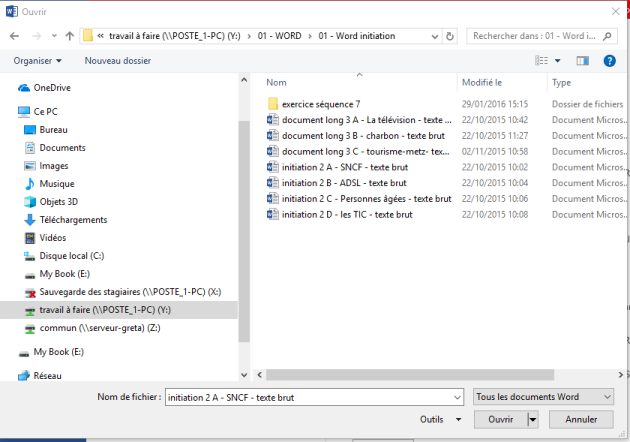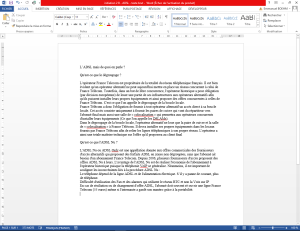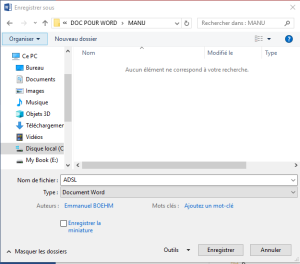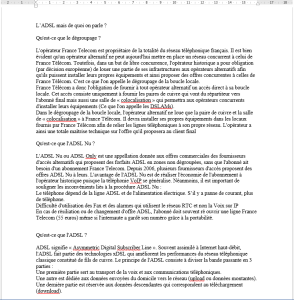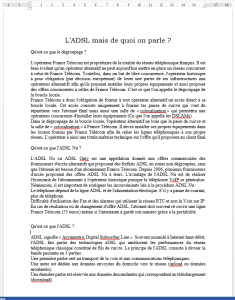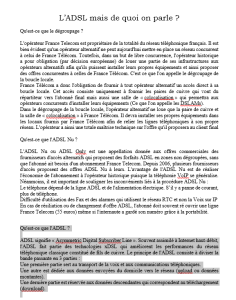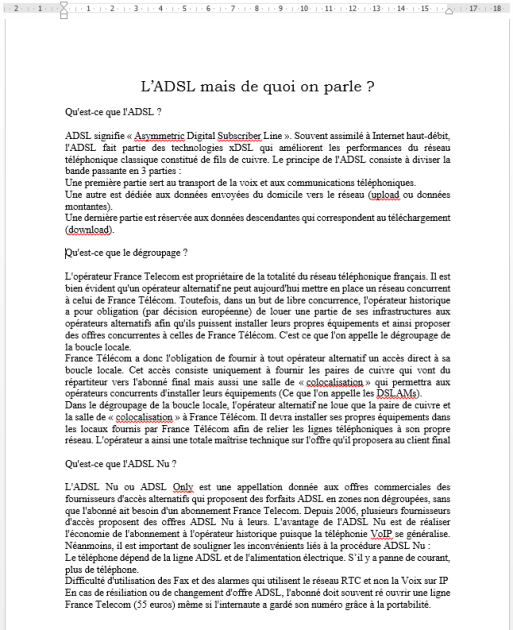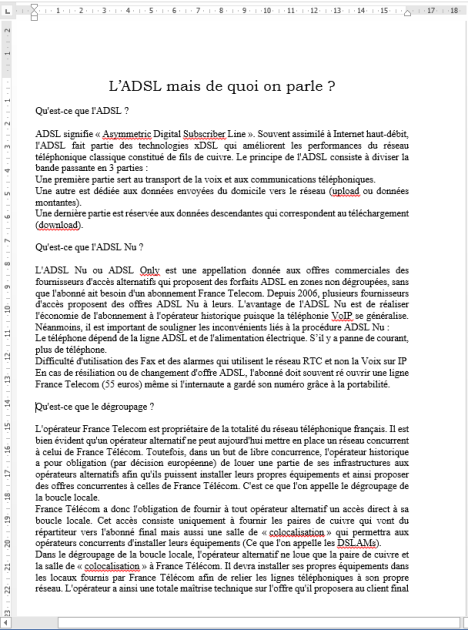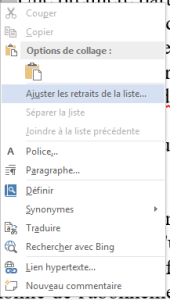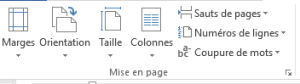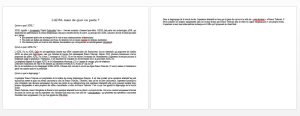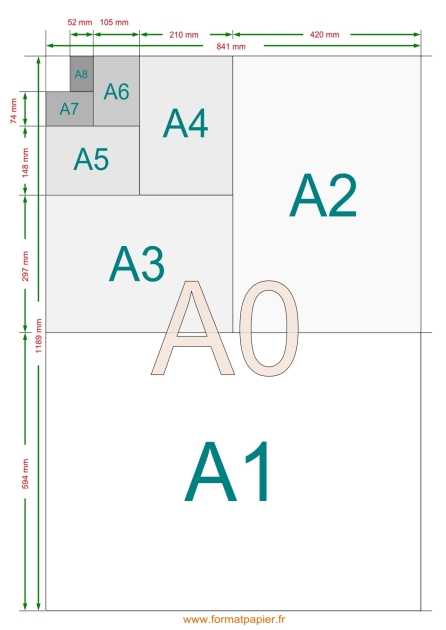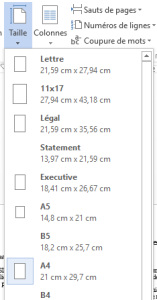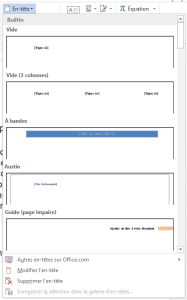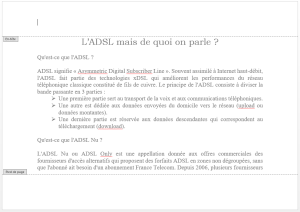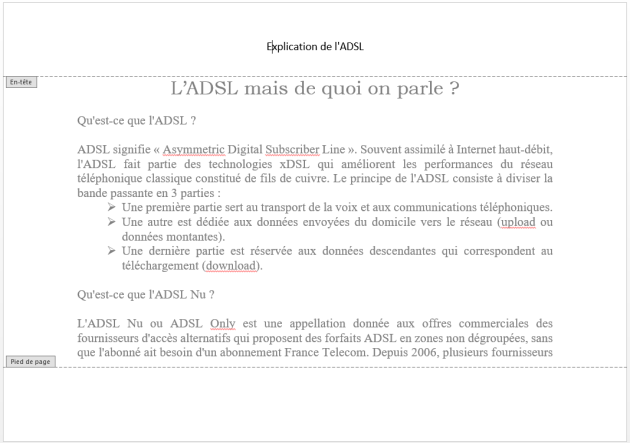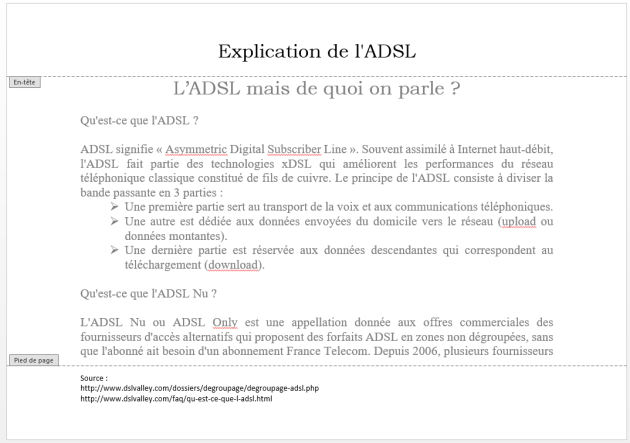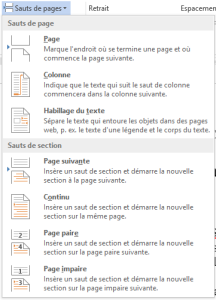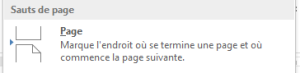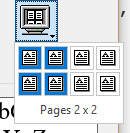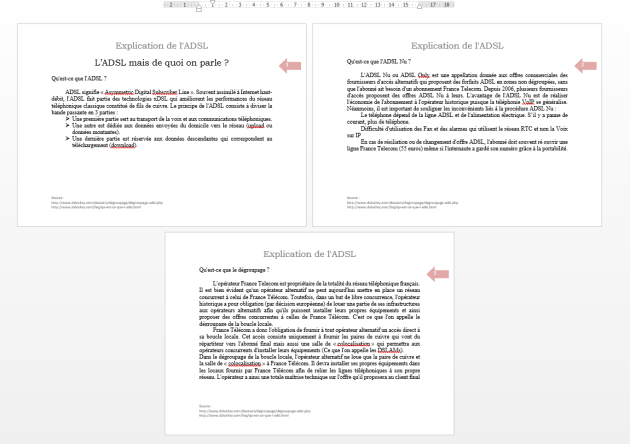Exercice d'apprentissage N° 5
A la fin de l'exercice, vous devez obtenir un document qui ressemble le plus possible au document ci-dessous
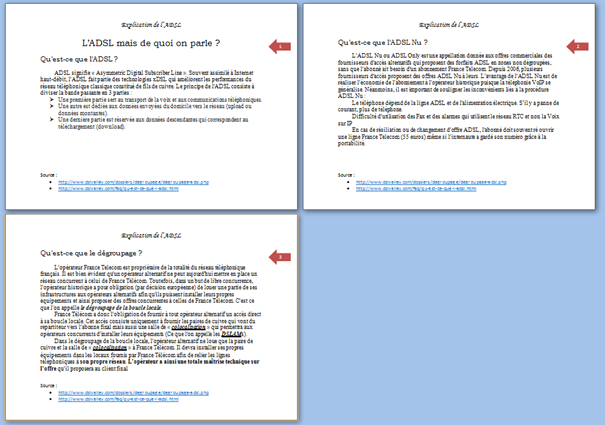
Méthode : Ouvrir un document existant
Démarrer Word 2013
Cliquer sur le bouton Fichier
Cliquer sur le bouton Ouvrir
Le menu se présente ainsi :
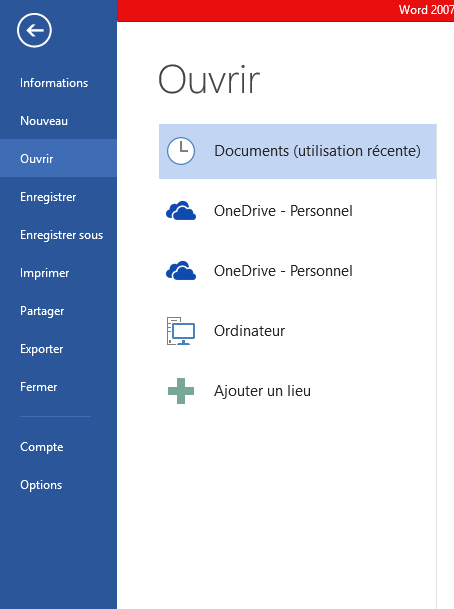
Cliquer sur la commande Ordinateur
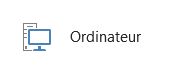
Cliquer sur la commande Parcourir
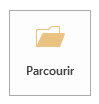
double cliquer sur le lecteur réseau Travail à faire

double cliquer sur 01 - WORD
double cliquer sur 01 - WORD initiation
double cliquer sur initiation 2 B - ADSL - texte brut
Méthode : Sauvegarde le travail sous le nom SNCF .
Cliquer sur l'onglet Fichier
Cliquer sur la commande Enregistrer sous
Cliquer sur la commande Parcourir
Double cliquer sur la Sauvegarde des stagiaires
Double cliquer sur 002 - OCB - PREPA
Choisir votre dossier (celui où vous souhaitez enregistrer votre travail et qui porte votre Nom)
Cliquer sur le bouton Enregistrer
Penser à enregistrer votre travail régulièrement à savoir toute les 10 minutes
Méthode : Ajouter le paragraphe suivant à la fin de votre texte
Qu'est-ce que l'ADSL ?
ADSL signifie « Asymmetric Digital Subscriber Line ». Souvent assimilé à Internet haut-débit, l'ADSL fait partie des technologies xDSL qui améliorent les performances du réseau téléphonique classique constitué de fils de cuivre. Le principe de l'ADSL consiste à diviser la bande passante en 3 parties :
Une première partie sert au transport de la voix et aux communications téléphoniques.
Une autre est dédiée aux données envoyées du domicile vers le réseau (upload ou données montantes).
Une dernière partie est réservée aux données descendantes qui correspondent au téléchargement (download).
Méthode : Mise en forme globale du texte
A vous servant des bases vues dans la séquence 1 réalisez les mises en forme suivante :
Mise en forme globale du texte
Utiliser la police Times New Roman
Mettre en taille12.
Alignement : Justifier
Mise en forme du titre
Utiliser la police Bookman Old Style
Mettre en taille18.
Alignement : Centrer
Définition : Le copier / coller et le couper / coller
Cette double fonctionnalité permet de déplacer des éléments d'un document soit à un autre endroit soit d'en faire une copie.
Couper-coller : le texte sélectionné disparaît pour être placé à un autre endroit.
Copier-coller : le texte sélectionné reste en place et il est reproduit à un autre endroit.
Dans les deux cas, ne pas oublier de sélectionner le texte avant de choisir les actions.
Ces commande se situent dans l'onglet Accueil et sont rangé dans un groupe appelé Presse-papiers

Méthode : Mettre en ordre le texte
Le texte est composé actuellement de 3 divisions dont les titres sont :
Qu'est-ce que le dégroupage ?
Qu'est-ce que l'ADSL Nu ?
Qu'est-ce que l'ADSL ?
Remettre les divisions dans l'ordre suivant (titre + texte) :
Qu'est-ce que l'ADSL ?
Qu'est-ce que l'ADSL Nu ?
Qu'est-ce que le dégroupage ?
Dans le groupe Presse-papiers, cliquer sur la commande Couper (paire de ciseaux)
Cliquer de le titre : Qu'est-ce que le dégroupage ?
Cliquer sur le dessin de la commande Coller.
Le document se présente ainsi :
Les divisions (titre + texte) se trouvent dans l'ordre suivant :
Qu'est-ce que l'ADSL ?
Qu'est-ce que le dégroupage ?
Qu'est-ce que l'ADSL Nu ?
Procéder de la même manière pour la division Qu'est-ce que l'ADSL Nu ? et placer la en deuxième position.
le document se présente ainsi :
Méthode : Mise en forme des titres des divisions
Mettre en forme le titre de chacune des divisions de la manière suivante (en cas de soucis demander au formateur) :
Alignement : Gauche,
Taille : 14.
Police : Bookman Old Style
Méthode : Mise en forme des paragraphes des divisions
Créer un retrait de 1ère ligne de 1 cm
Méthode : Mise en énumération dans la première division
Mettre en énumération dans la division Qu'est-ce que l'ADSL ? depuis « Une première partie sert au transport »
jusqu'à « au téléchargement (download) »
.
Dans l'onglet Accueil, repérer le groupe Paragraphe
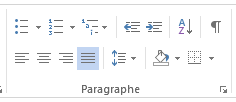
Dans ce groupe, repérer la commande Puces

Cliquer sur le triangle point en bas et sélectionner la forme ci-contre

Méthode : Ajustement des retrait de la liste à1cm de position et 1,5 cm de retrait
Les puces viennent de se créer avec des valeur par défaut.
Pour les modifier aux valeurs il faut :
La fenêtre ci-contre s'ouvre.
Remplir les champs de la même manière qu ci-contre :
Cliquer sur OK pour valider.
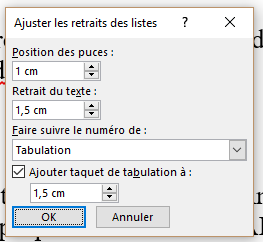
Méthode : Mise en page du document
Définition : Les formats de papiers
Le papier standard est le papier dit A4. Il mesure 21 cm de large pour 29,7 de haut.
Que signifie le chiffre 4 du format A4 ?
Il signifie que l'on fait 4 pliages en partant d'un format A0 qui mesure 1m² (84,1 cm× 118,9 cm)
la longueur mesure toujours la largeur multipliée par √2
ci dessous un dessin représentant les pliages
Méthode : Changement de format de papier
Méthode : Créer un en-tête de page
Cliquer sur l'onglet Insertion
Repérer le groupe En-tête et pied de page
Cliquer sur la commande En-tête
Cliquer sur la commande tout en bas de la liste : Modifier l'en-tête
Cliquer dans la partie en-tête de page
Saisir : Explication de l'ADSL
Aligner l'en-tête au centre
Mettre en taille 18.
Utiliser la police Bookman Old Style
Méthode : Création du pied de page
Méthode : Numéroter les pages (numérotation centrée et format classique)
Méthode : Réalisation de la pagination
On cherche à obtenir une division du texte par page. Pour y arriver il va falloir utiliser des saut de page. Un saut de page permet, à partir d'un point d'envoyer tout les reste du document sur la page suivante
Pour ce faire :
Placer le curseur devant la lettre Q de : Qu'est-ce que l'ADSL Nu ?
le document se présente ainsi :
la division du document Qu'est ce que l'ADSL NU ? est passé sur la page suivante.
Recommencer la même manipulation pour faire commencer la dernière division en haut de la page 3
Méthode : Vérification du travail
Méthode : Édition du docuement
Vérifier que votre document se compose de 3 pages et pas plus.
Cliquer sur l'onglet fichier
Cliquer sur Imprimer
Cliquer sur la commande Imprimer